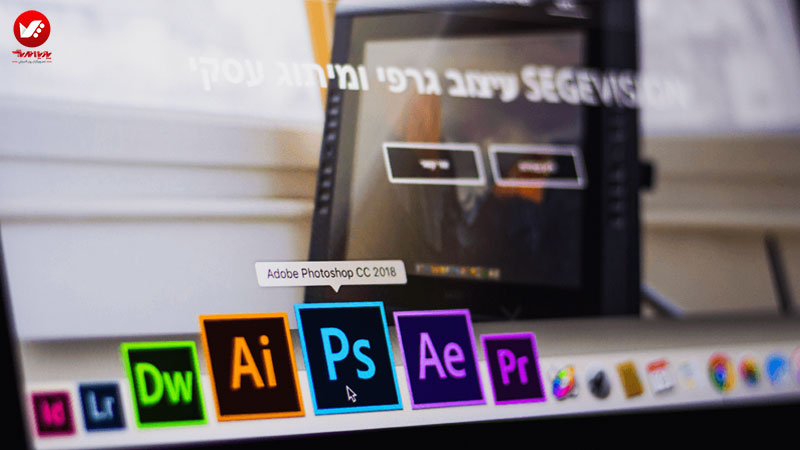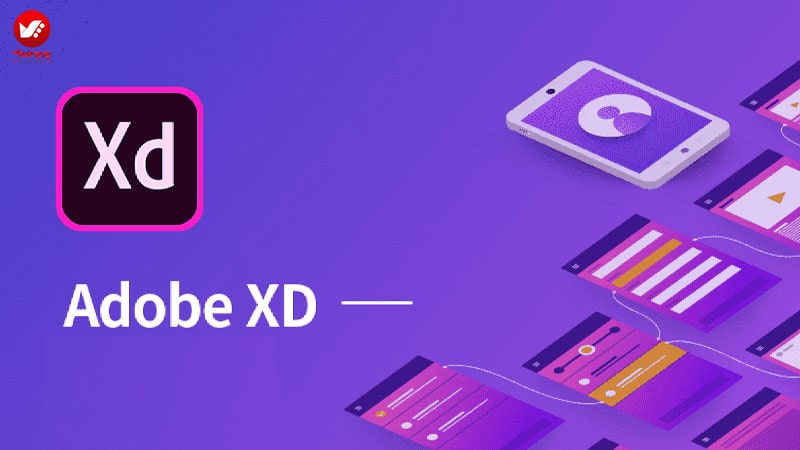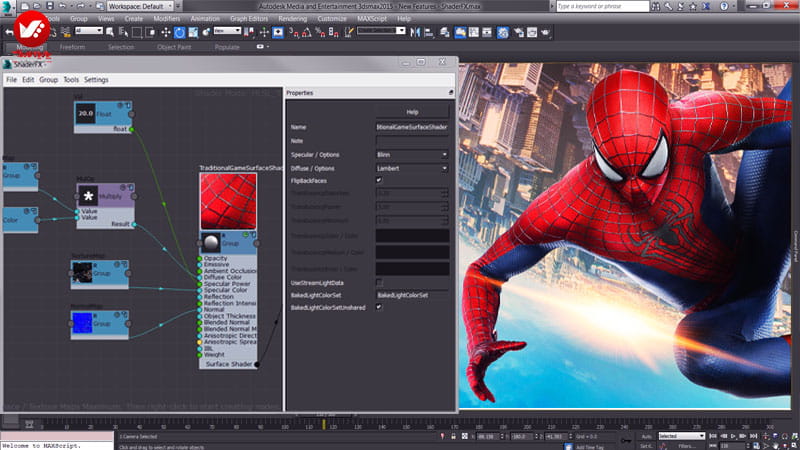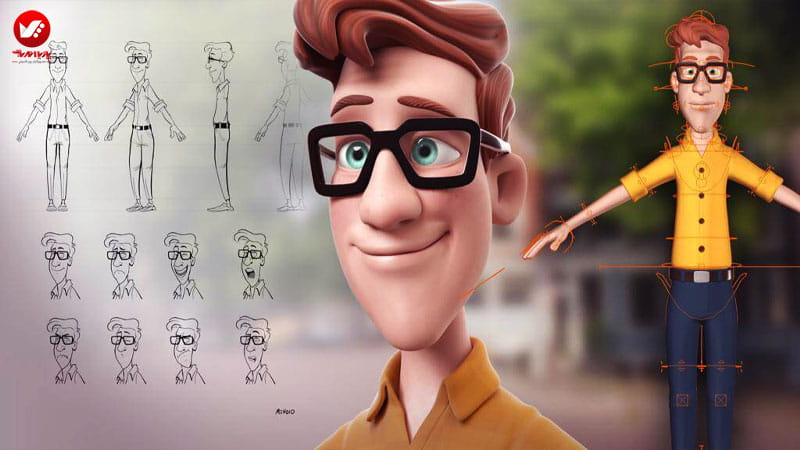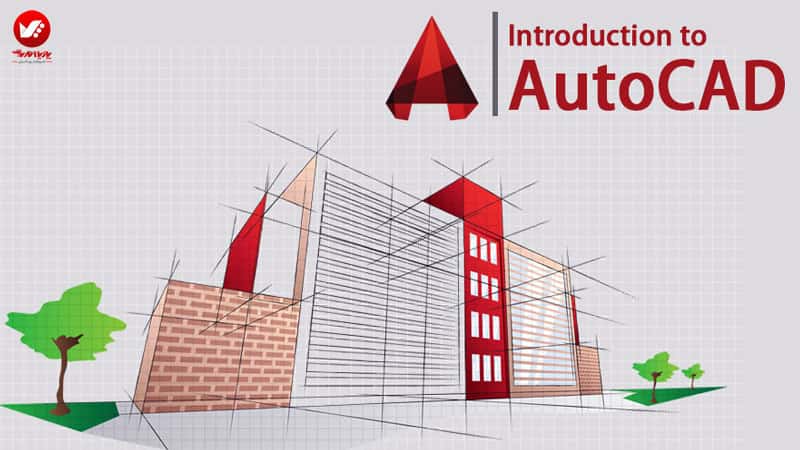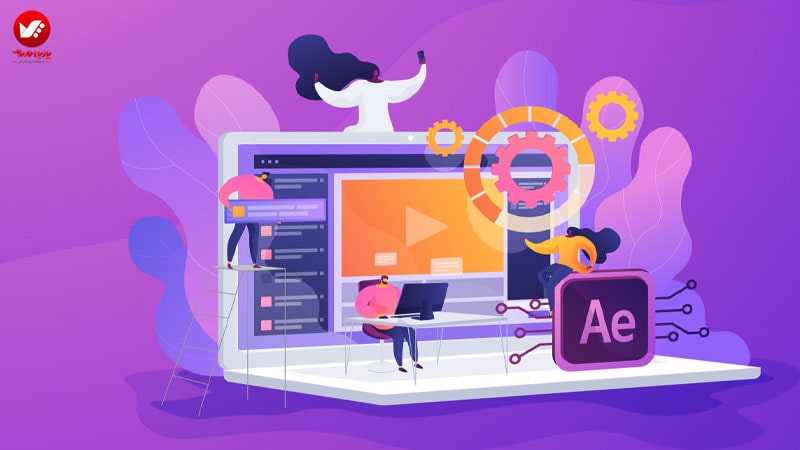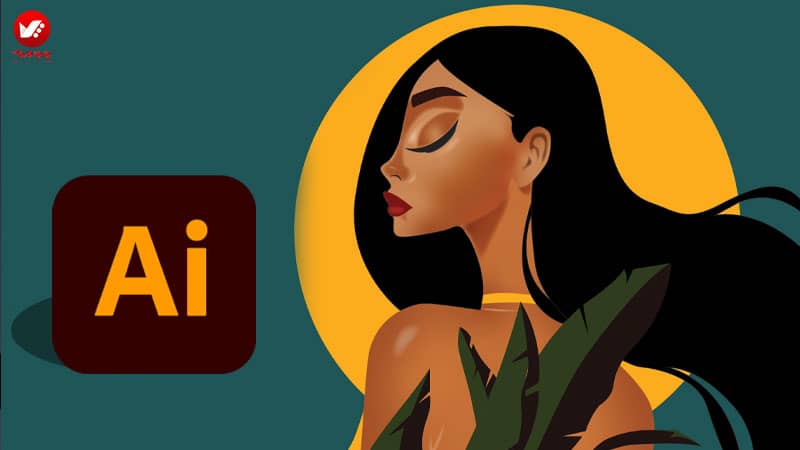رندر در منتال ری
در این بخش مراحل رندر در منتال ری را همراه با نورپردازی عالی و ترکیب فوق العاده ای که در منتال ری ایجاد شده شرح خواهیم داد: اتاق نشیمن
آیا تابحال به این مطلب توجه کرده اید که چرا بعضی فضاهای داخلی در عکس ها جذاب تر از سایر فضاها هستند؟ راز اصلی آنها ترکیب فوق العاده و نورپردازی زیبا آنهاست. در این بخش به همین موضوع خواهیم پرداخت.

تنظیمات و تعدیلات نوری
برای شروع صحنه را بازکرده و رندر mental ray را از لیست رندرهای موجودمان انتخاب می کنیم.
صحنه را باز کنید

با کلیک بر روی F10 به سراغ تنظیمات رندر بروید.
در قسمت Assign Renderer دکمه Choose Renderer را فشار داده و mental ray را انتخاب کنید
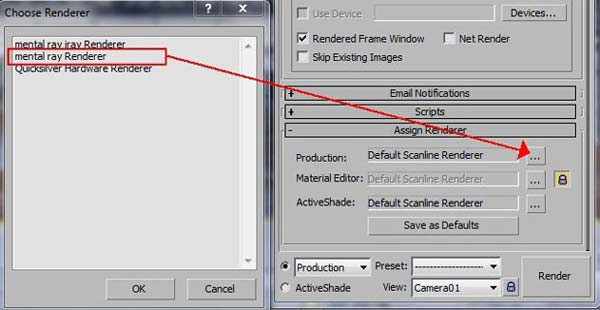
واقعی تر نشان دادن سایه ها
پس از انتخاب رندر، شیدرهای mental ray و مواد در قسمت Material/Map Browser نمایان خواهند شد.
ماده ای به نام Arch & Design را انتخاب کنید و رنگ Diffuse را بدین ترتیب تغییر دهید: رنگ Diffuse RGB تقریبا 0,8 0,8 0,8 و سایر تغییراتی که در تصویر روبرو مبیبینید. همچنین نباید فراموش کنید که Ambient Occlusion را در موادتان روشن نمایید.
بدین ترتیب سایه ها واقعی تر بنظر می رسند و در گوشه های صحنه تاریکی وضعیت واقعی تری خواهد گرفت. در اینجا مقدار Max Distance را برابر با 3 متر قرار داده ایم.
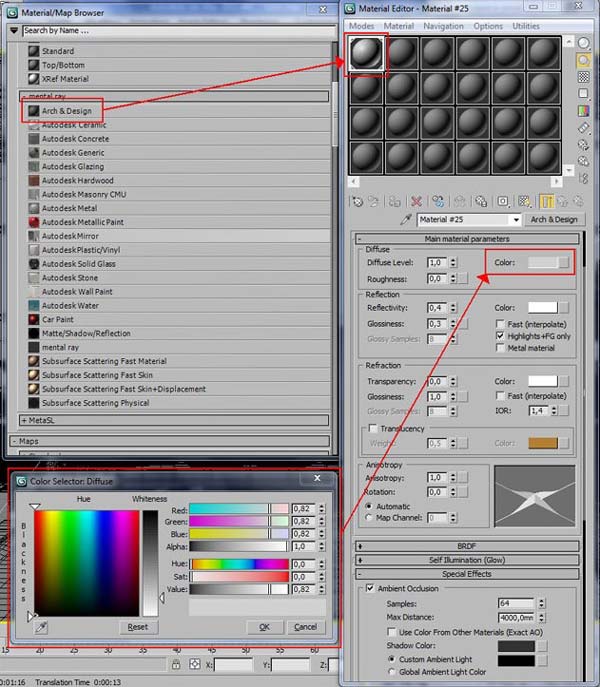
تنظیمات رندر را باز کنید.
در قسمت Translator Options گزینه Material Override را فعال کرده و ماده خاکستری خود را در قسمت ماده قرار دهید. بدین ترتیب تمام اشیای موجود در صحنه با یک ماده پر خواهند شد و شما بهتر می توانید نور پردازی را تنظیم کنید. رندر سریع خواهد بود. مواد تمام اشیا در صحنه بعدا با جزئیات ظاهر خواهند شد.
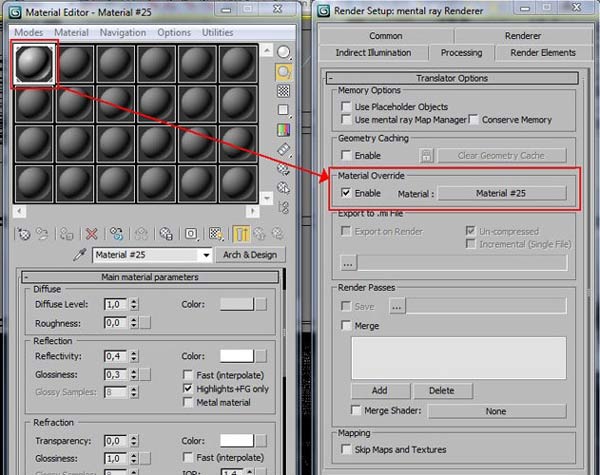
ایجاد کردن Daylight System
پس از قراردادن ماده خاکستری در تمامی اشیا باید Daylight System را ایجاد کنیم.
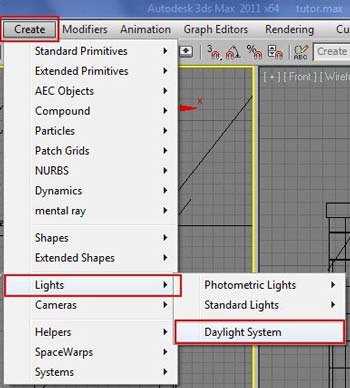
سیستم day light
خورشید را بسازید. اگر از سمت مخالف بتابد، مشکلی نیست. به تنظیمات system بروید مانند تصویر پایین، موقعیت آنرا Manual بگذارید. بعد از این مرحله بدون تنظیم زمان و تاریخ می توانیم خورشید را در هر جایی قرار دهید.
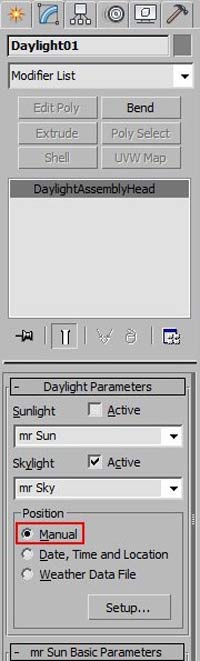
خورشید را مانند تصویر روبرو قرار دهید.
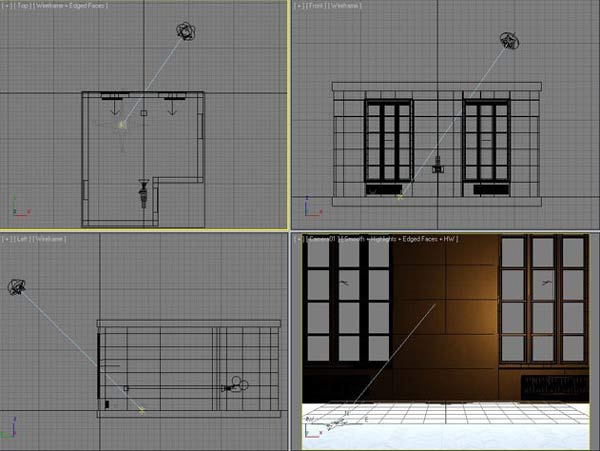
در حالیکه سیستم Daylight را ایجاد می کنید، 3ds Max به ما کمک خواهد کرد. تا طرح محیط mr Physical Sky را بیافزاییم. پذیرفته و ادامه دهید.
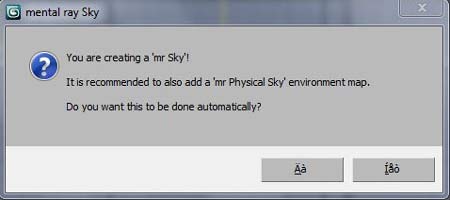
حالا که Daylight System ایجاد شد به سراغ پنجره ها می رویم. باید داخل آنها mr Sky Portal قرار دهیم. این گزینه نزدیک به نورهای فوتومتریک قرار دارد.
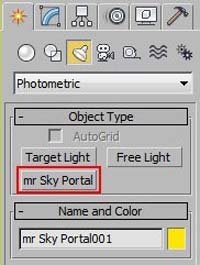
بر روی دکمه نشان داده شده در تصویر روبرو کلیک کرده و از تنظیمات استفاده کنید.
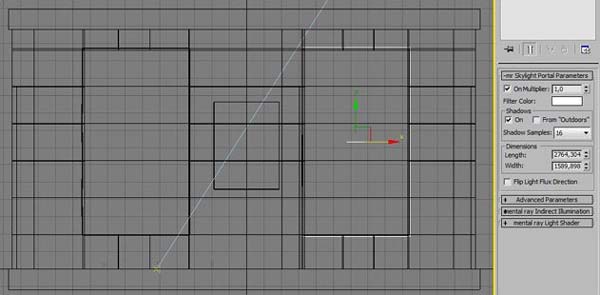
همانطور که می بینید، پرتال در سمت مخالف قرار گرفته است. پیکان باید در مسیر اتاق قرار بگیرد.
برای تغییر مسیر، Flip Light Flux Direction را روشن کنید.
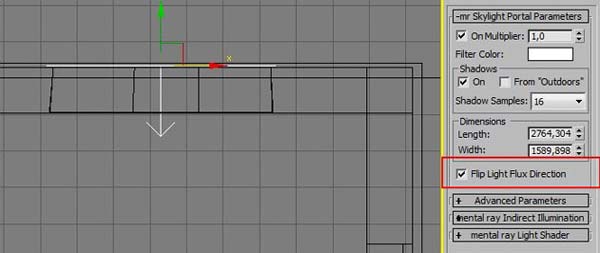
انتخاب پرتال
مرحله بعد انتخاب پرتال و حرکت آن به سمت پنجره دوم با استفاده از shift است. 3ds Max چند نوع کپی کردن را در اختیارتان قرار می دهد شما Instance را انتخاب کنید.
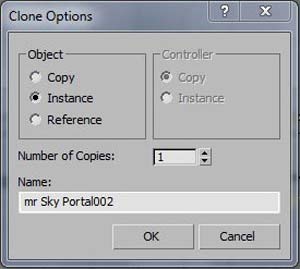
بدین ترتیب نور روز را تنظیم کردیم. حالا باید آنرا تغییر دهیم. F10 را بزنید و Final Gather را روشن کنید و Global Illumination (GI) را روشن نمایید. تنظیمات در تصویر روبرو نمایش داده شدند. فراموش نکنید که کیفیت FG Precision Preset را کاهش دهید.
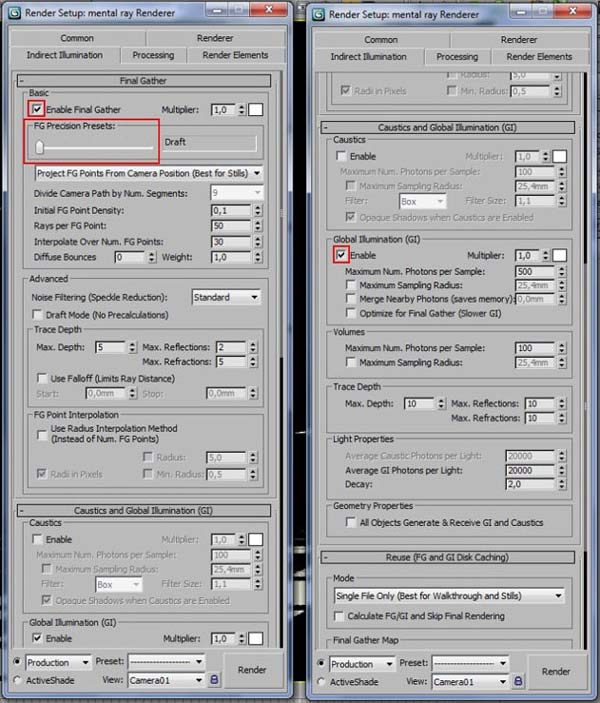
رزولوشن تصویر را برابر با 450 x 338 پیکسل قرار دهید و رندر ازمایشی انجام دهید.
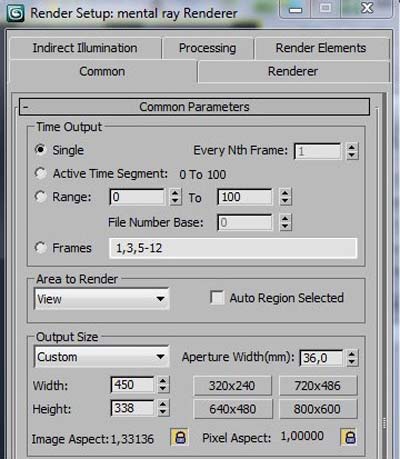
پنل Exposure Control
کلید 8 را بزنید و در تنظیمات Environment در قسمت Exposure Control گزینه mr Photographic Exposure Control را انتخاب نمایید.
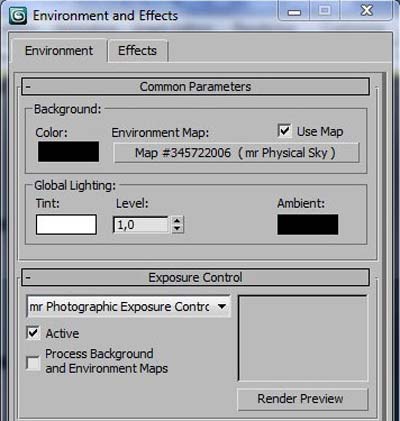
بر روی رندر کلیک کنید تا این نتیجه را ببینید.

تنظیمات نورپردازی
برای این رندر تنظیمات نورپردازی بعدی را دنبال کنید.
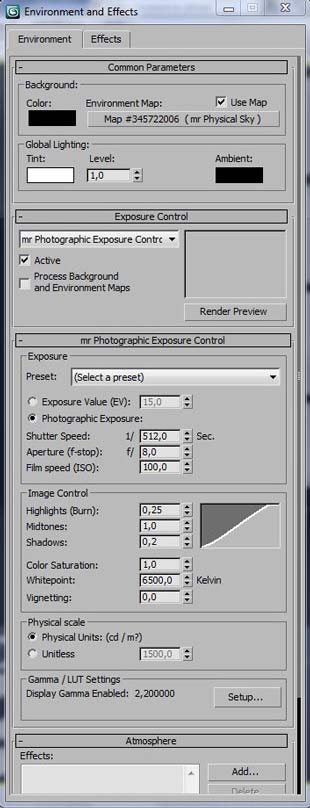
اصلاح نور در منتال ری
همانطور که می بینید چیز خاصی بدست نیاوردیم. نور زشت و مات است. برای اینکه نور بهتر شود باید کنترل Exposure را تغییر دهیم. پس در مورد تنظیمات daylight system هم می توانید قسمت mr Sun Basic Parameters را خاموش کنید.
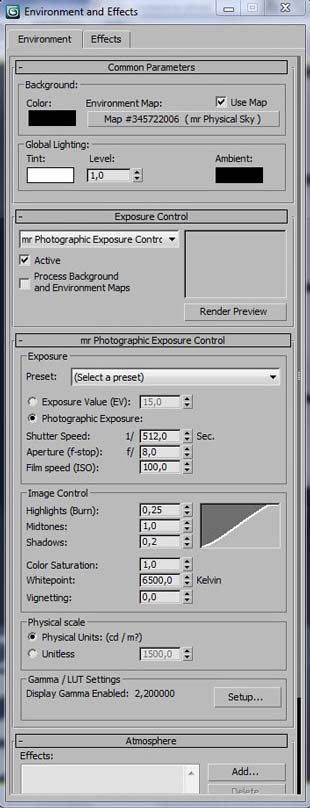
تغییر دادن کنترل نور
دوباره کلید 8 را بزنید و کنترل نور را مانند تصویر روبرو تغییر دهید.
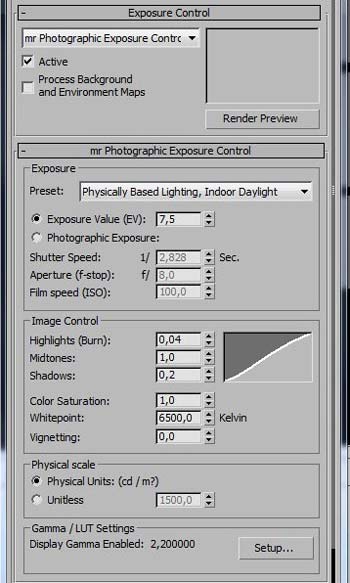
و این نتیجه کار ماست.

نورپردازی کف
این یکی جالب تر بنظر می رسد و نور روز طبیعی تر است. حالا تنظیمات نور کف را انجام می دهیم. در نورپردازی مصنوعی از نورهای فوتومتریک را استفاده می کنیم. بیایید این یکی را امتحان کنیم.
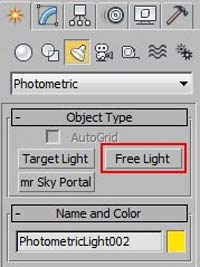
و آنرا در عوض لامپ در کف مانند تصویر روبرو قرار دهیم.
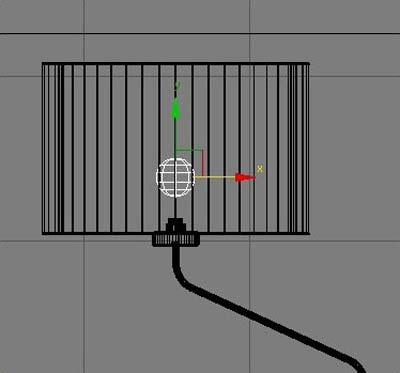
پنل Shadows
در تنظیمات نورپردازی قسمت Shadows>Ray traced shadows را روشن کنید و در Shape/Area Shadows شعاع دیسک را برابر با 30mm قرار دهید.
علامت کنترل در Light Shape Visible Rendering را روشن کرده و 64 نمونه را تنظیم کنید. با این تنظیمات می توانید سایه های واقعی زیبایی از لامپ داشته باشید.
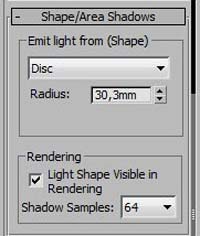
نتیجه ی ابتدایی کار نورپردازی در منتال ری
و نتیجه این چنین خواهد بود.
لامپ نور سفیدی دارد اما ما می خواهیم بیشتر شبیه یک لامپ ساده باشد.
به همین دلیل باید دمای نور را پایین بیاوریم. همچنین نور خیلی زیاد است. چنین نورپردازی را در هیچ دوربینی نمی توان دید.

تنظیمات نور فوتومتریک
بیایید تنظیمات نور فوتومتریک را باز کنیم و درجه و شدت آنرا تغییر دهیم.
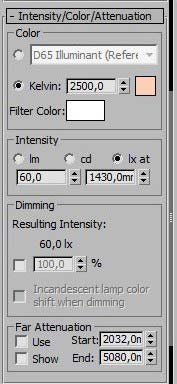
ادامه ی بخش نحوه رندر در منتال ری
نتیجه ی کار نورپردازی
نتیجه این چنین است.حالا بهتر شد. این نورپردازی ایده آل است. نورها با ته رنگ نارنجی و آبی در تصویرسازی معماری بهترین ترکیب هستند.

جلوه های ویژه
می خواهیم جلوه های ویژه اضافه کنیم. بنابراین به سراغ تنظیمات Render می رویم و در قسمت Camera Effects گزینه Output>DefaultOutputShader (Glare) را روشن می کنیم. شیدر را با موس گرفته و روی Material Editor بیاورید و Instance را برای نوع کپی انتخاب کنید.
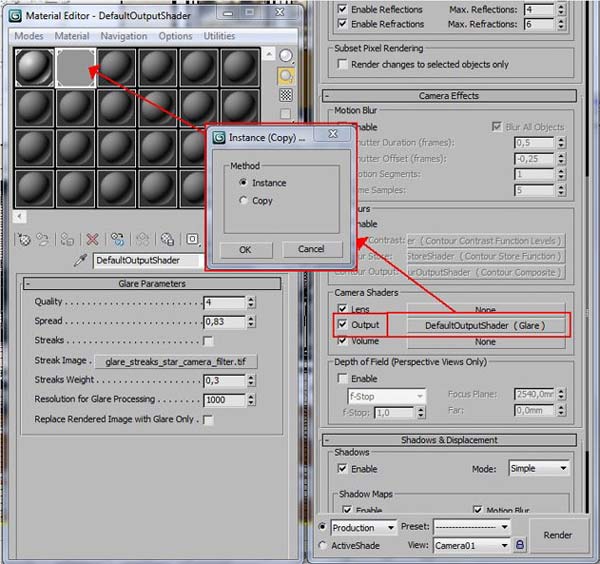
تنظیم پس زمینه
پشت پنجره ها plan شی را تنظیم کنید. این در واقع پس زمینه خواهد بود.

در Object Properties تیک قسمت های زیر را مانند تصویر روبرو بزنید.
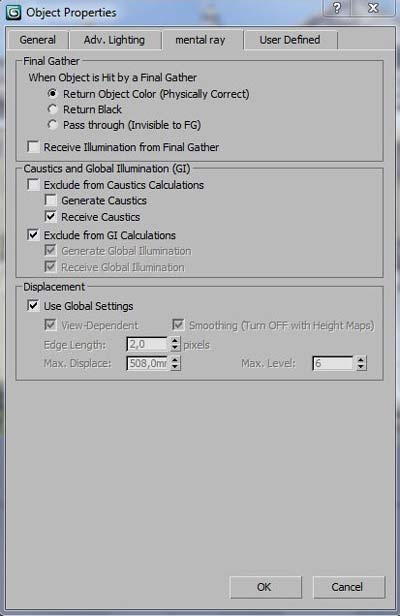
Arch & Design
و مواد Arch & Design را برای آن تنظیم کنید. دوباره رندر را امتحان کنید تا این نتیجه ببینید.
برای رندر کردن سریع ماده خاکستری را برای تمام اشیا به غیر از زمینه انتخاب کردیم.
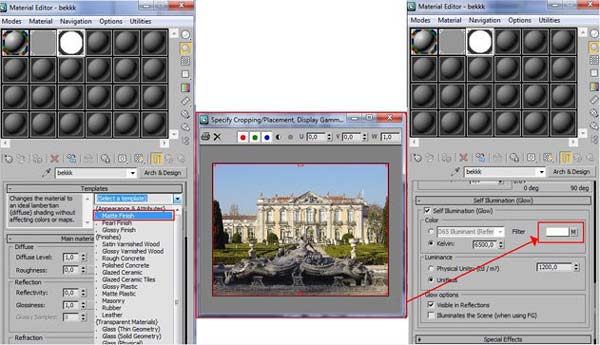
حالا تصویر زیبایی داریم. کمی تیرگی باعث می شود که عکس زنده تر بنظر برسد.حالا به سراغ تنظیمات مواد می رویم.

تنظیمات مواد
حال زمان آن فرا رسیده که به تنظیمات مواد اصلی که می خواهیم در صحنه استفاده کنیم، بپردازیم.
بیایید با جذاب ترین آنها شروع کنیم
قالی
همانطور که میبینید ساختار شبکه ای اش بسیار ساده است.

تنظیمات مواد در رندر در منتال ری
در قالی از ماده Arch & Design با تنظیمات روبرو استفاده کنید. طرح متراکم شده.
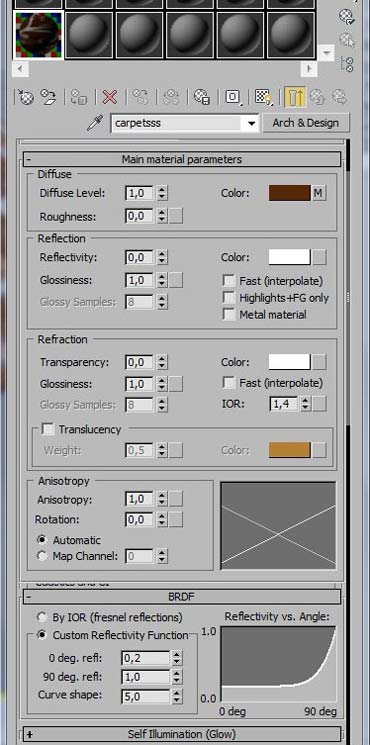
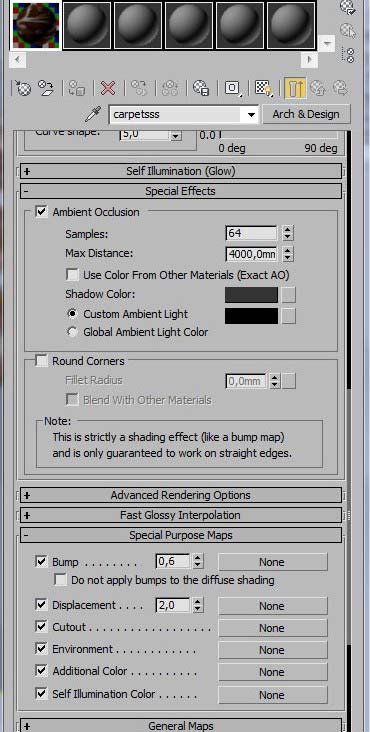
از بافت روبرو برای جابه جایی قالی استفاده کنید.
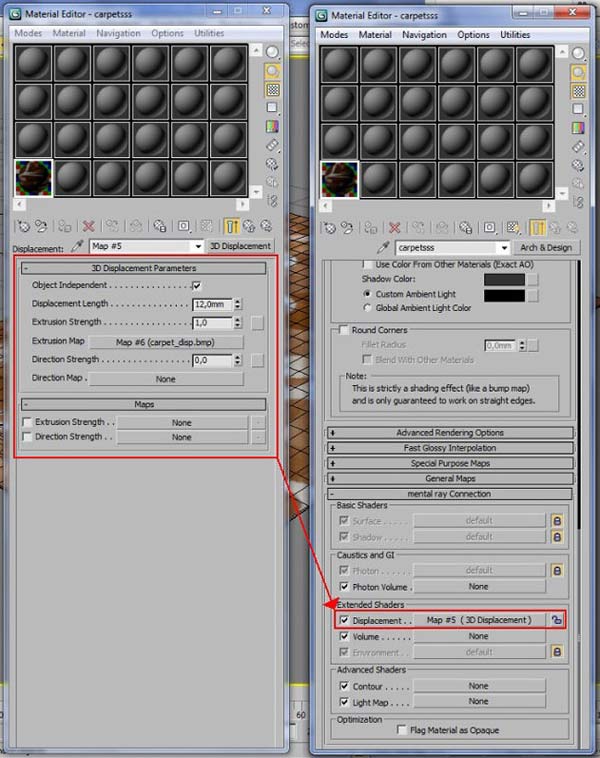
مبل
می خواهیم از دو ماده برای ساخت مبل استفاده کنیم: پارچه و چوب برای پایه هایش

به ماده پارچه نگاه کنید در ردیف انتشار، زیر پارامترهای Ambient/ Reflective Occlusion دو نوع یکسان از پارچه را قرار دهید.
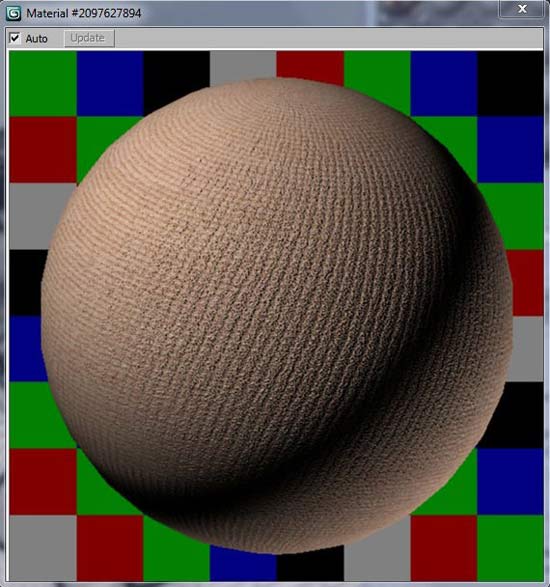
تنها تفاوت میان آنها این است که یکی تیره تر از دیگری است. تنظیمات را می توان در تصویر روبرو دید.
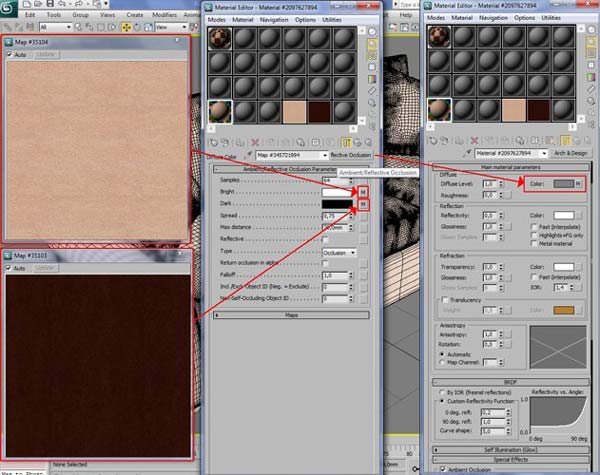
پارامترهای بعدی برای ambient Occlusion و bump خواهند بود.
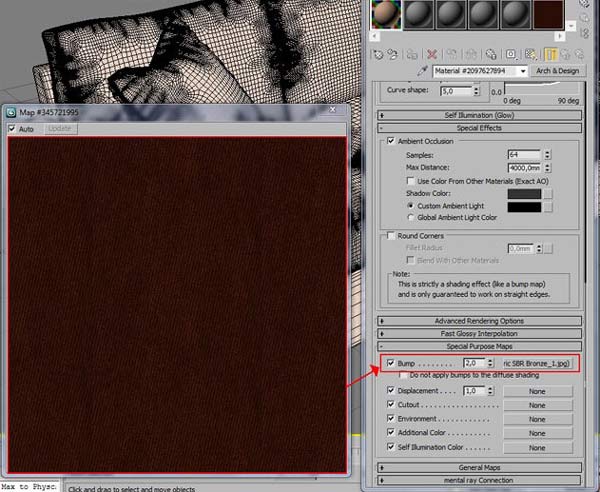
ساخت پایه های چوبی
حالا پایه های چوبی را شروع به ساختن

بیایید از طرح پارکت استفاده کنیم. تنظیمات را در تصویر روبرو می بینید.
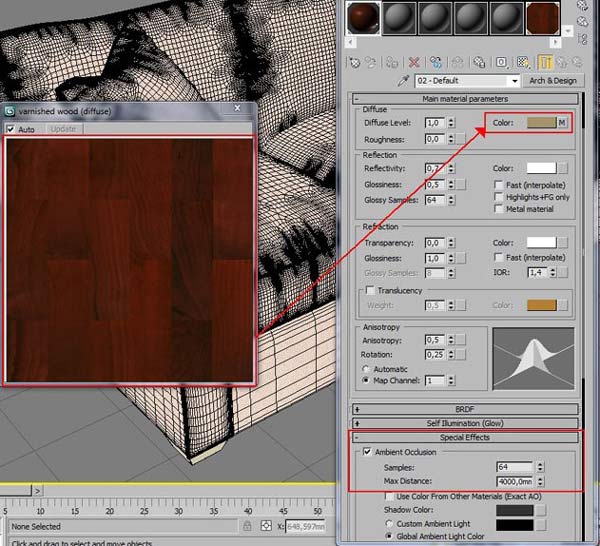
تنظیمات برجستگی ها مانند روبرو است.
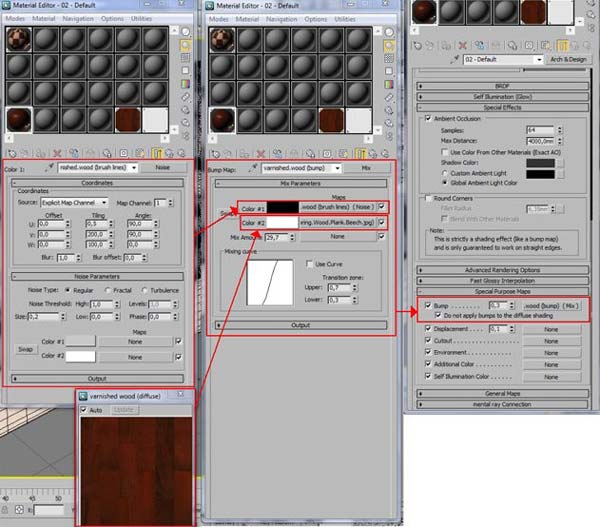
رندر میز قهوه منتال ری
در ادامه ی بخش نحوه رندر در منتال ری مواد و قالب میز قهوه مانند بدین ترتیب است.
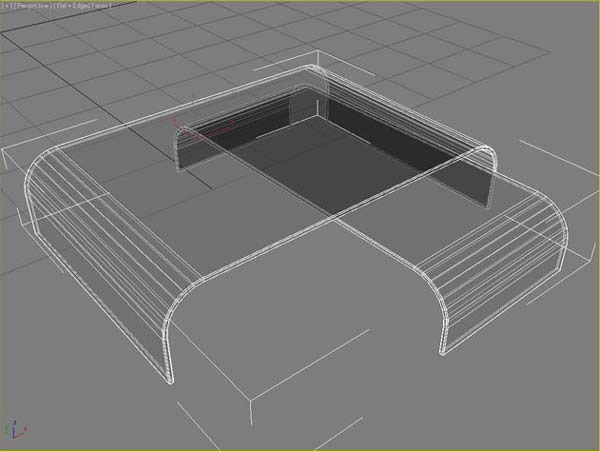
شیشه از جنس مواد Arch & Design است. ماده تمام شده را مانند تصویر روبرو انتخاب کنید.
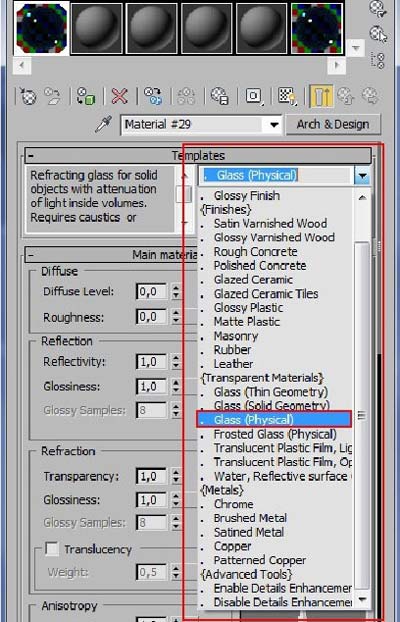
رندر مجله ها در منتال ری
می خواهیم مجله Arch & Design را ایجاد کنیم و زمان زیادی را برای تنظیم مواد صرف نکنیم.
پس از پلاستیک شیشه ای استفاده می کنیم.
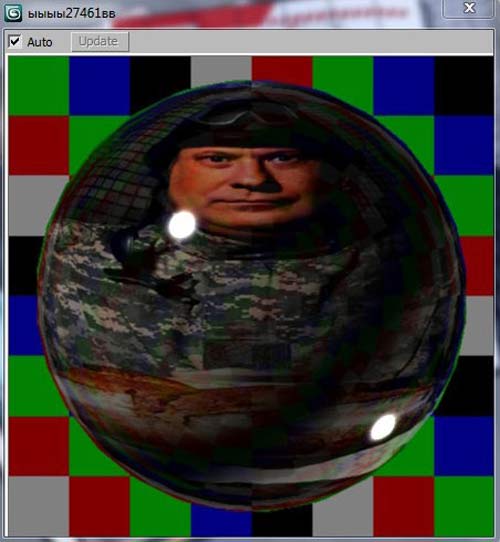
قالب روزنامه این چنین خواهد بود.
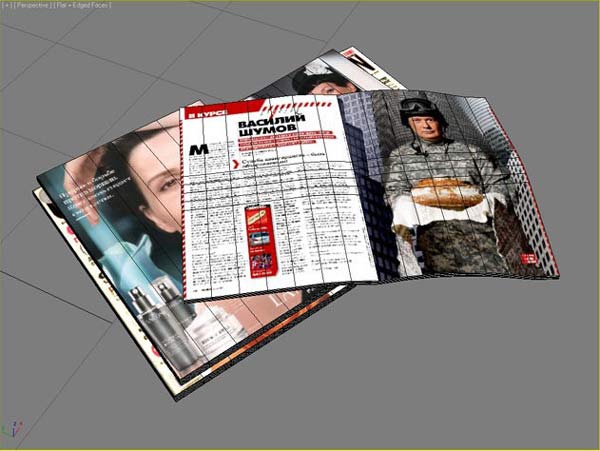
تنظیمات را می توان در تصویر روبرو دید. صفحات را با همان مواد رنگ کنید و فقط توزیع رنگ را به سفید تغییر دهید.
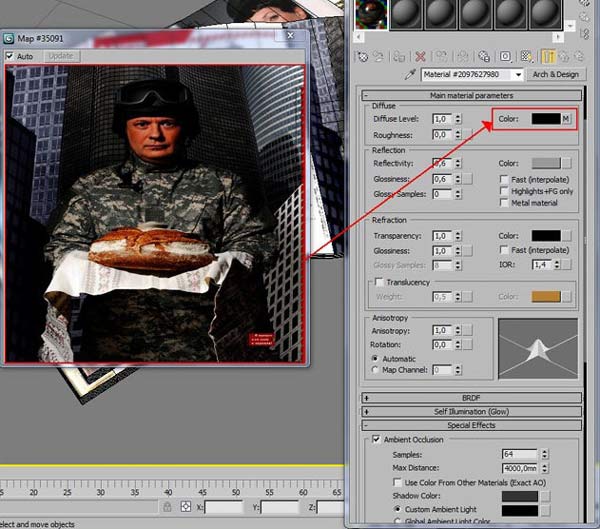
جعبه روزنامه
این جعبه از چوب ساخته شده است. بیایید آنرا با ProMaterials رنگ کنیم.
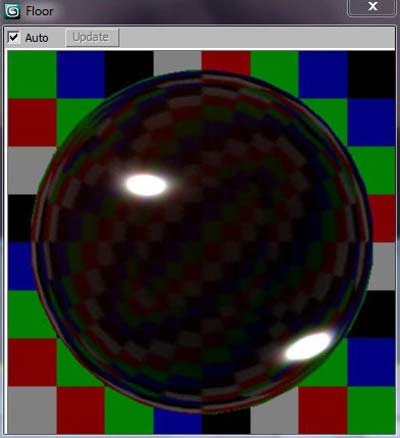
قالب جعبه روزنامه

تنظیمات ProMaterial Hardwood برای رندر در منتال ری
تنظیمات ProMaterial Hardwood را می توانید در تصویر روبرو ببینید.
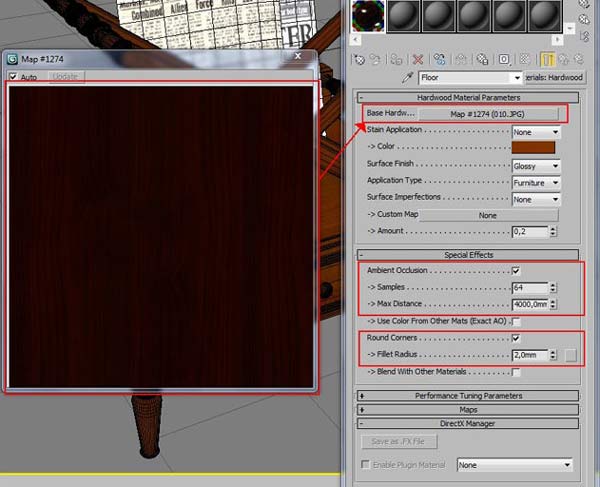
همچنین از ماده دوم برای خود روزنامه استفاده کرده و آنرا حصیری کنید.
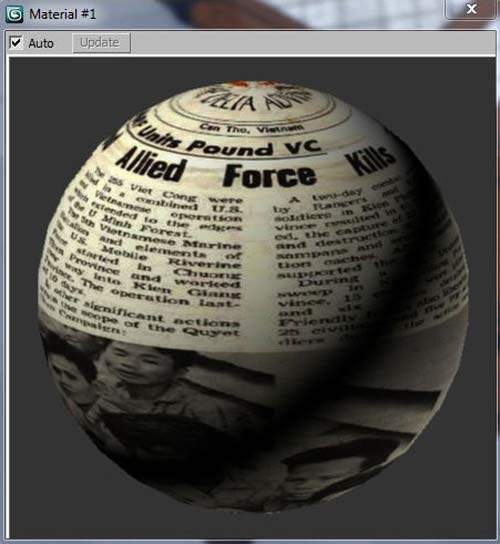
تنظیمات مواد روزنامه ها در تصویر روبرو نشان داده شدند.
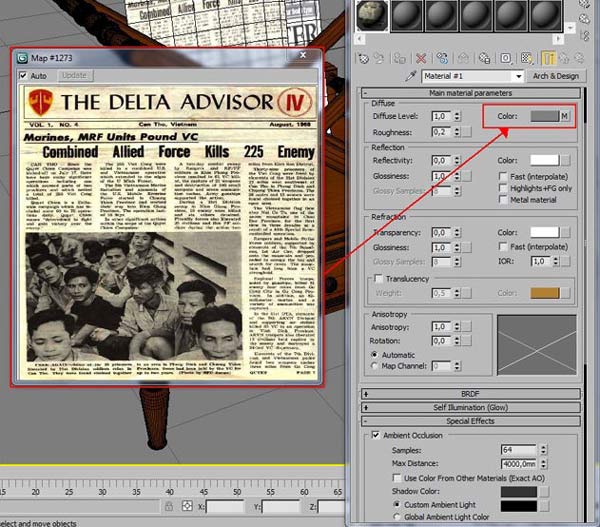
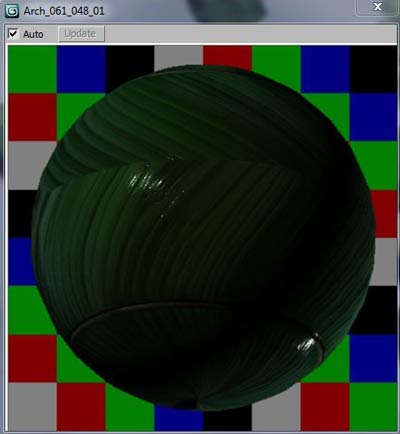
رندر گل در منتال ری
بیایید مجددا از ماده Arch & Design برای گل استفاده کنیم. و این هم قالب گل.

تنظیماتی که می توانید در تصویر روبرو ببینید.
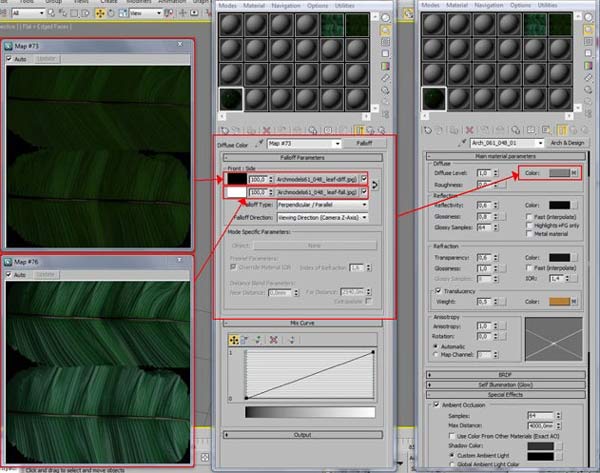
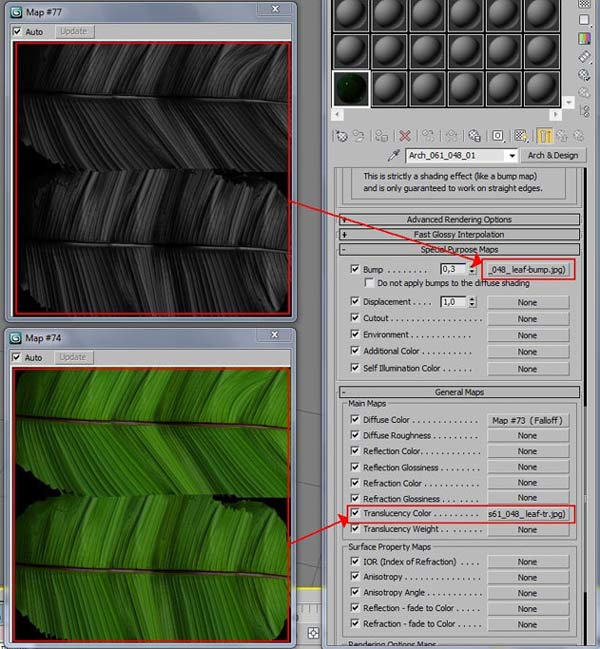
سایه های پنجره
برای سایه های پنجره ما از این مواد استفاده می کنیم. پس از بررسی های مختلف بنظرم این ماده بهتر است.
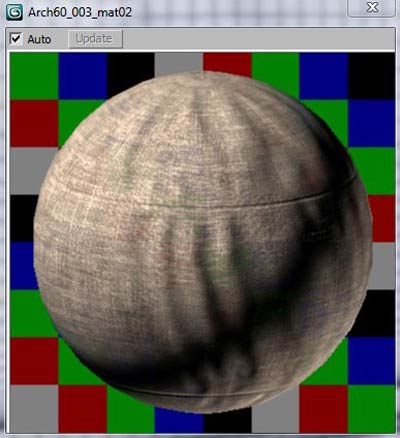
قالب برای سایه های پنجره بدین شکل خواهد بود. از بافت پارچه ای در طرح مواد استفاده کنید. پارامتر Ambient Occlusion را فراموش نکنید.
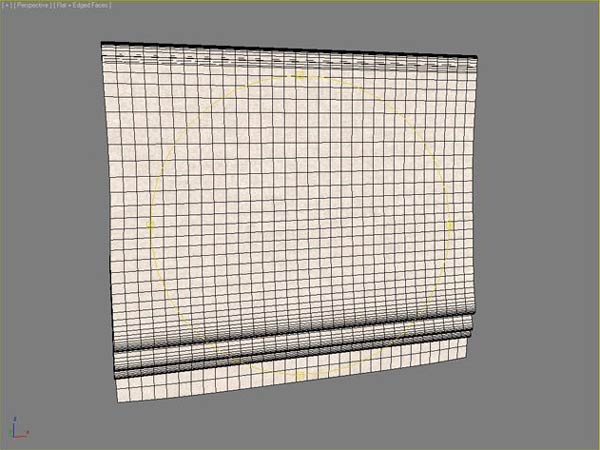
از بافت پارچه ای در طرح مواد استفاده کنید. پارامتر Ambient Occlusion را فراموش نکنید.
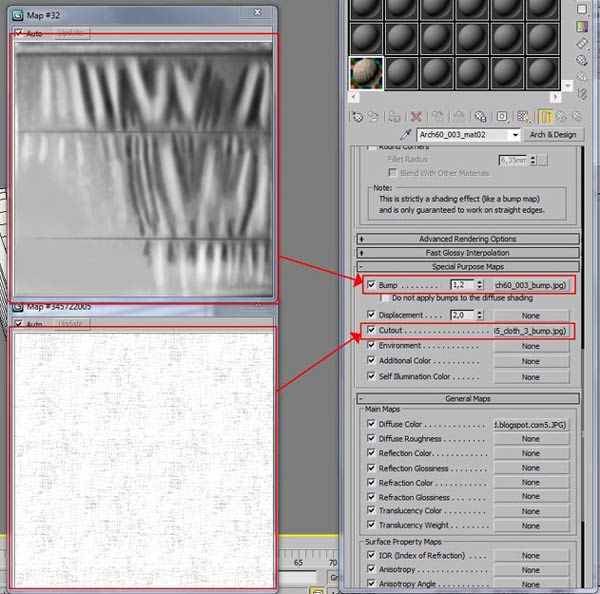
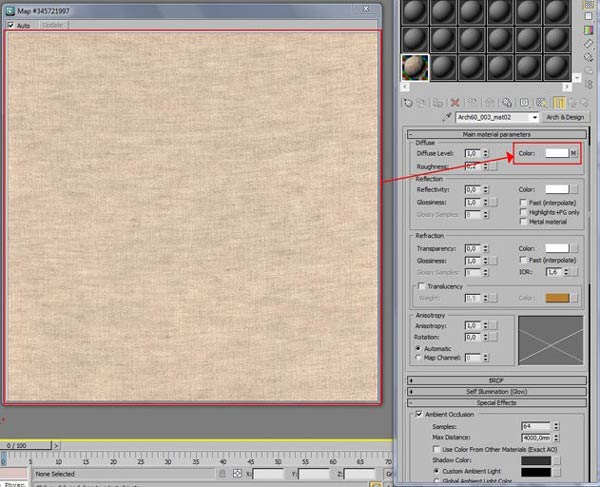
دیوارها
می خواهیم دیوار ها گچ قدیمی بنظر برسند که رنگ شده اند. دوباره از ماده Design & Arch استفاده می کنیم.
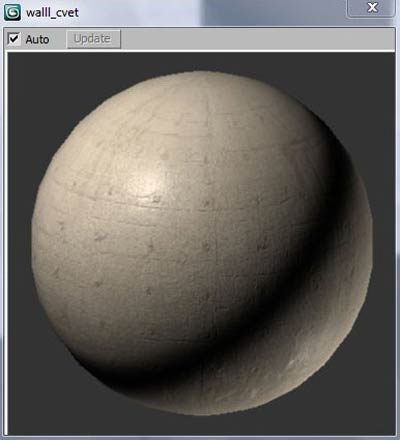
دیوارها این چنین بنظر می رسند.
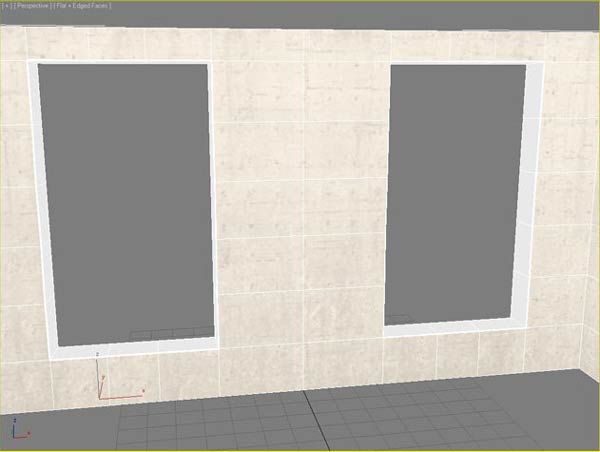
تنظیمات انعکاس نور بدین ترتیب است.
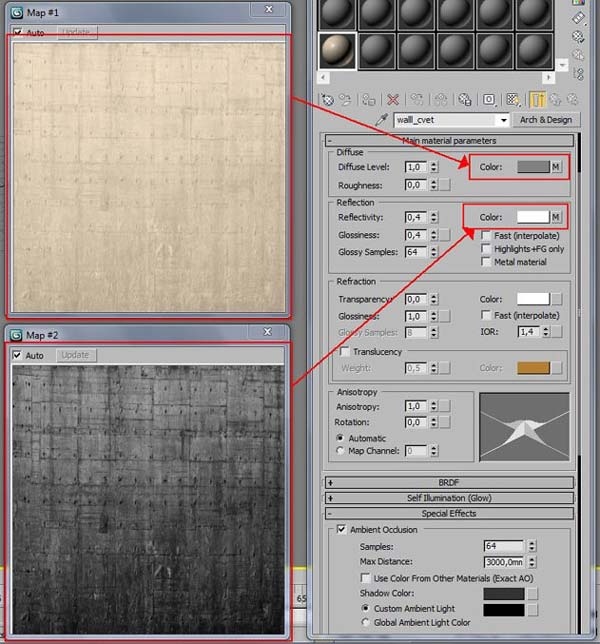
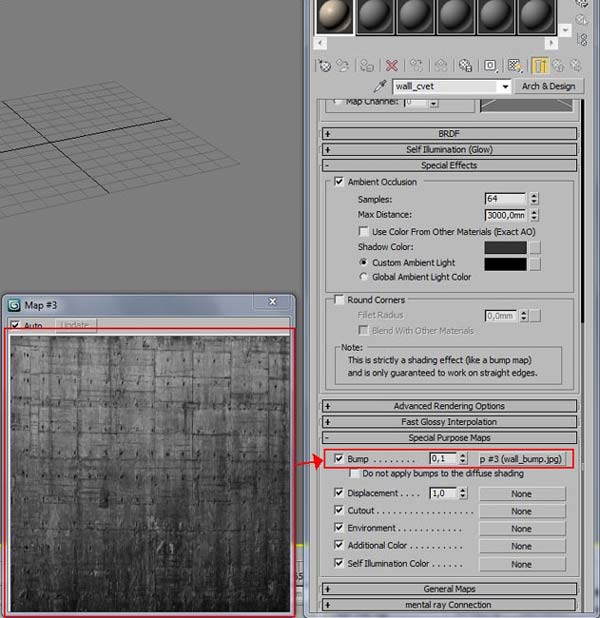
رندر در منتال ری برای مواد پارکت
مواد پارکتی که استفاده می کنیم مجددا Arch & Design است.
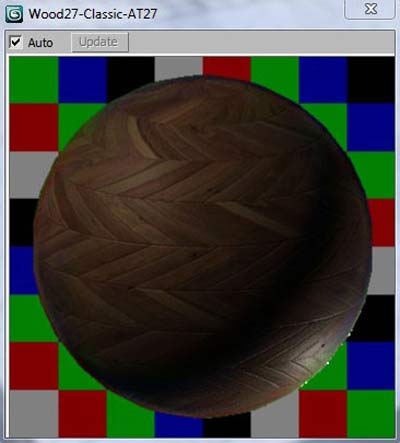
تنظیمات بدین ترتیب است.
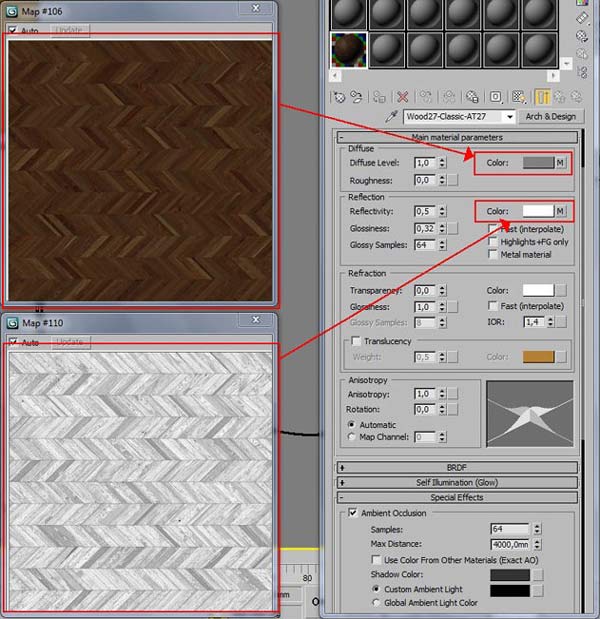
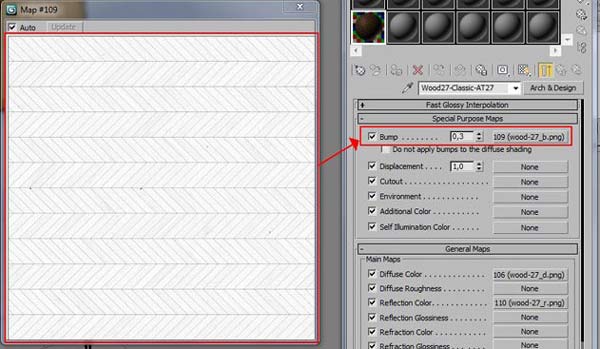
ساخت آباژور
باید از این سه ماده برای آباژور استفاده کنیم. این مواد نورتاپ (پارچه ای)، پایه (فلزی) و سیم برق (پلاستیکی) هستند.
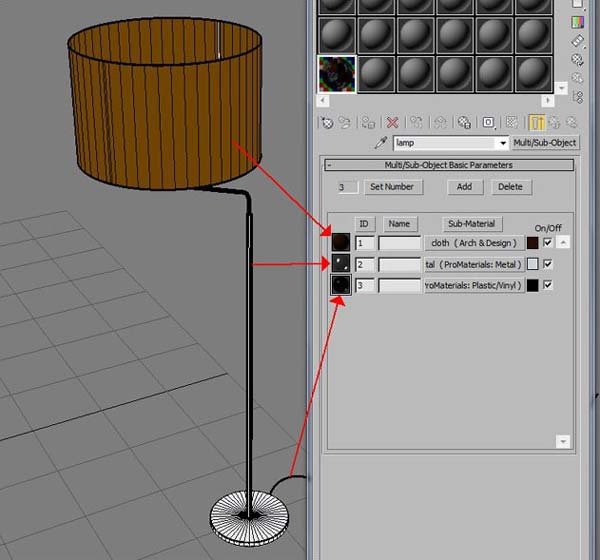
بیایید مجددا با Arch & Design شروع کنیم، بافت نورتاب.
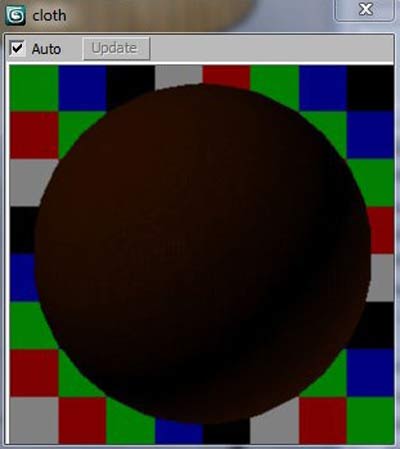
این کار ساده است: رنگ همراه با کمی درخشندگی و برجستگی. می توانیم در تصاویر روبرو ببینیم.
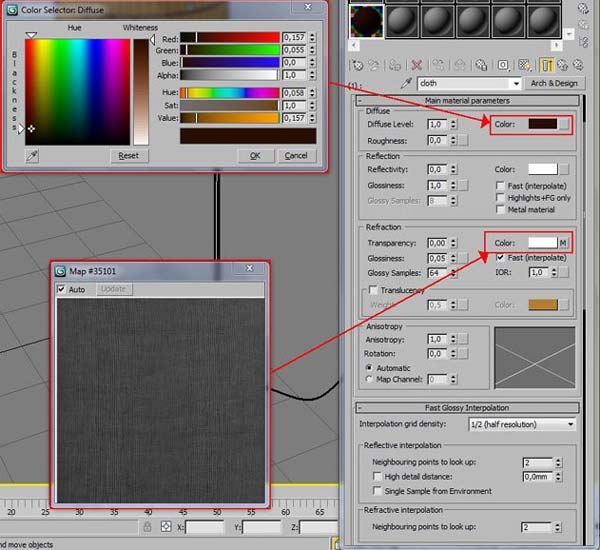
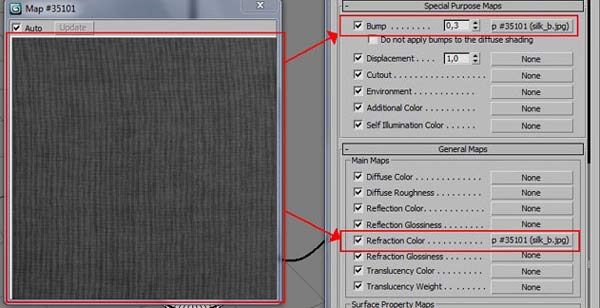
ساخت فلز پایه ProMaterials
برای فلز پایه از ماده ProMaterials استفاده کردیم.
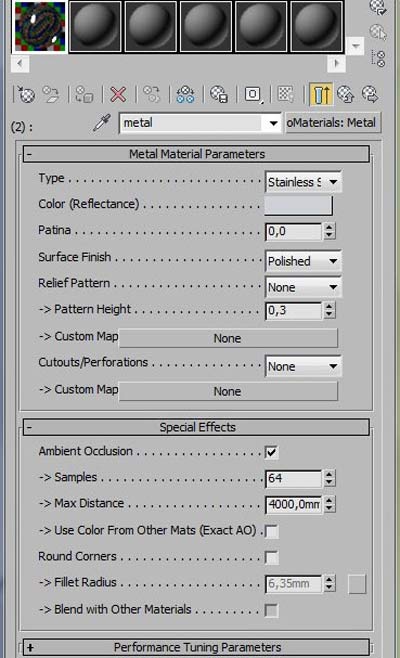
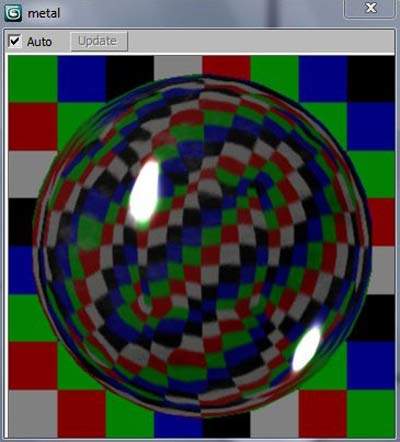
ماده سیم های پلاستیکی Promaterials: Plastic/Vinyl است.

تنظیمات نهایی پرداخت صحنه برای رندر در منتال ری
حالا زمان آن رسیده که تنظیمات پرداخت صحنه را انجام دهیم. در تصاویر زیر تنظیمات را می بینید. این یکی آسان است، کمی برجستگی و شفافیت ورنگ. در تصاویر بالا تنظیمات مشخص است. دکمه render را بزنید و منتظر نتیجه بمانید.
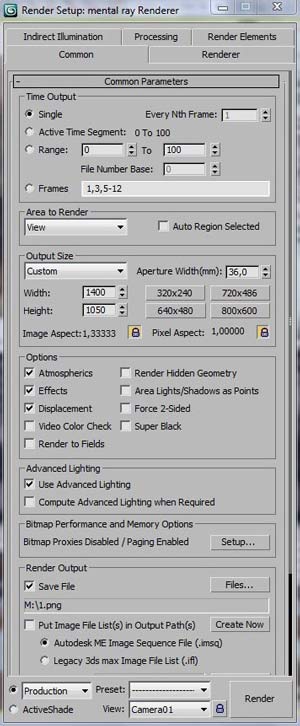
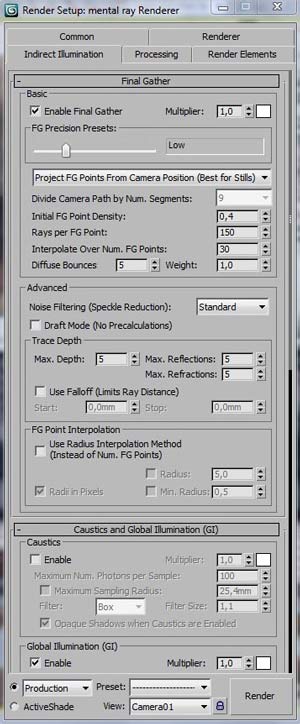
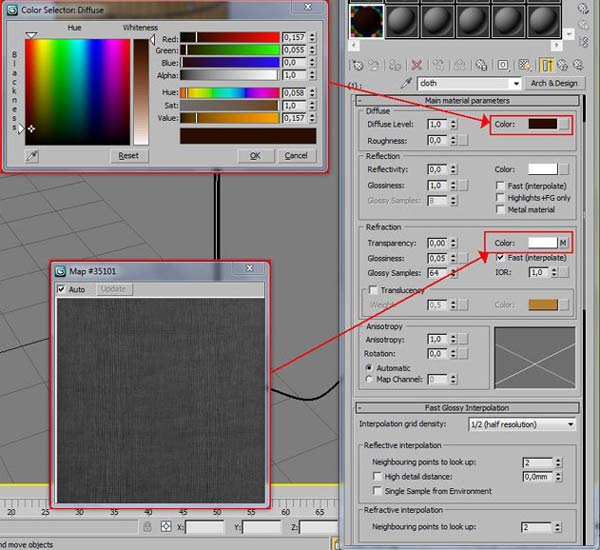
پست پروداکشن برای رندر در منتال ری
پس از ترکیب با کمک اقدامات پس از پردازش می توانید عکس را زیباتر کنید. نتیجه ما این عکس است.

انواع امکانات دیگر منتال ری
امکانات mental ray بسیار گسترده است و عکس نیازی به افکت بیشتری ندارد. اما به نظر افزودن افکت های لنز بد نیست. زیرا به عکس واقعیت بیشتری می بخشد. همچنین عکس با افکت نور آبی در اطراف پنجره زیباتر خواهد بود برای اینکار تصویر را در Fusion باز کنید و از افکت SoftGlow استفاده کنید.
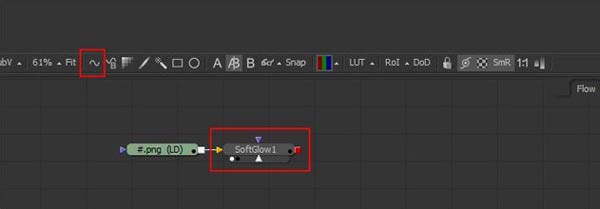
Polygon را بزنید و پنجره را مانند تصویر روبرو انتخاب کنید. ماسک را در قسمتی که می خواهید افکت دیده شود بکشید.
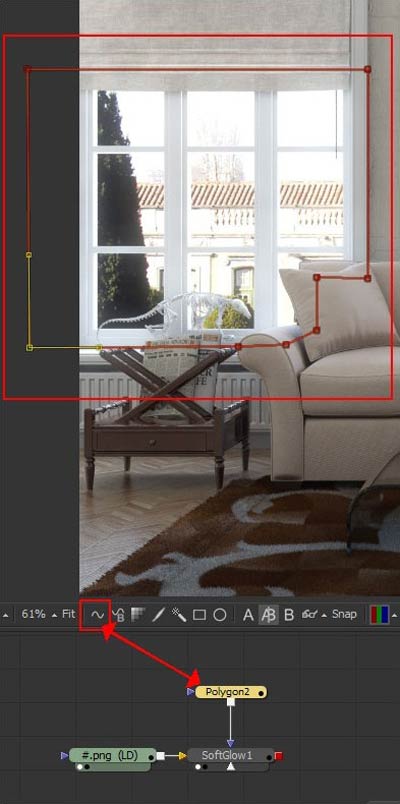
ادامه ی آموزش رندر در منتال ری
گام بعدی محو کردن مرزهای ماسک است. برای اینکار ایکون را زده و در تنظیمات اسلایدر Soft Edge را به سمت راست کشید تا به میزان محو بودن موردنظر برسید.
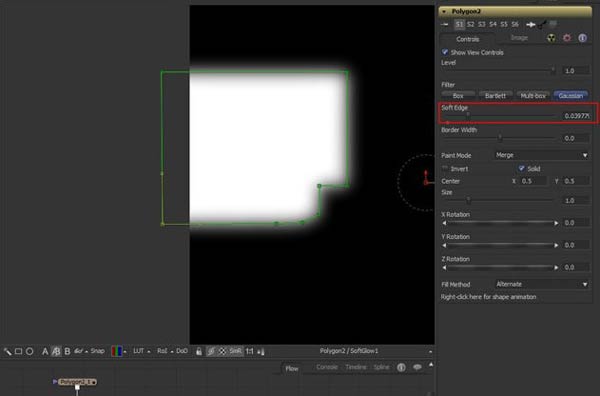
حالا برای پنجره دوم ماسک می گذاریم. باید به نتیجه زیر برسیم.
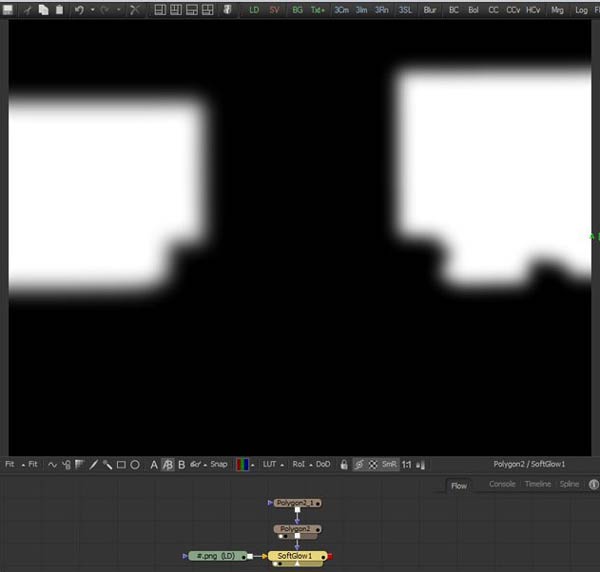
آیکون SoftGlow را زده و انرا مانند تصویر روبرو تغییر دهید.
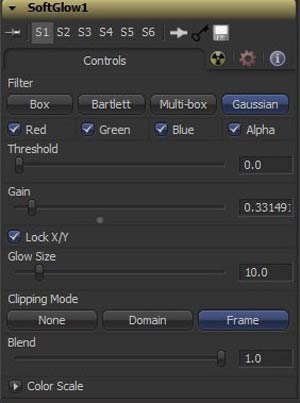
در نهایت درخشش زیبایی را از پنجره ها خواهیم داشت.

مجددا آیکون SoftGlow را فشار دهید و از این افکت برای کل تصویر استفاده کنید. به گونه ای آنرا تنظیم کنید که در تصویرمان درخشش آبی روشن داشته باشیم.
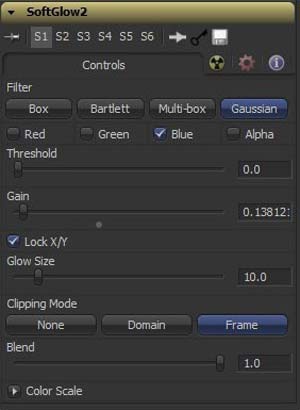
تیک قرمز، سبز و آلفا را بردارید و اسلایدر Gain را به سمت راست حرکت دهید. در تصویر روبرو می توانید نتیجه را روی سمت راست بدون افکت و در سمت راست همراه با افکت ببینید.

سپس آیکون Sharpen را برای افزودن شفافیت بیشتر به عکس فشار دهید و نتیجه را ذخیره کنید.
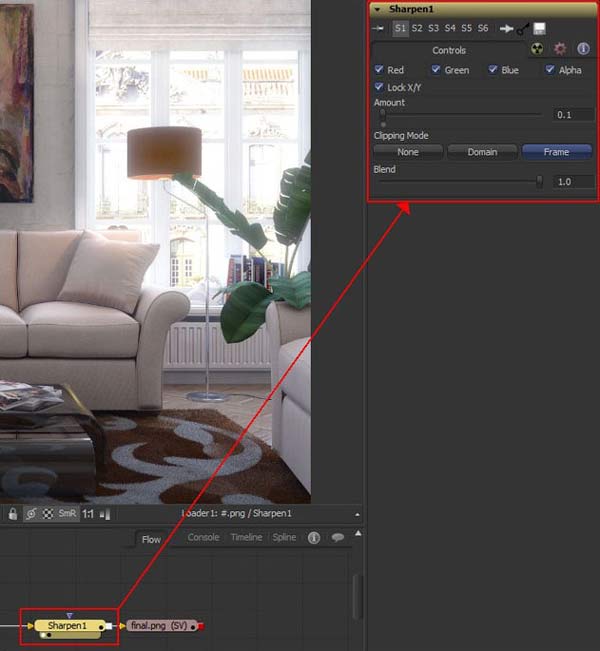
Fusion را بسته و عکس را در فتوشاپ باز کنید.
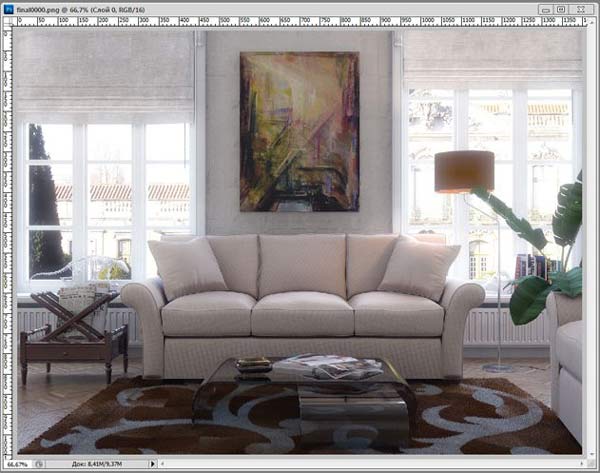
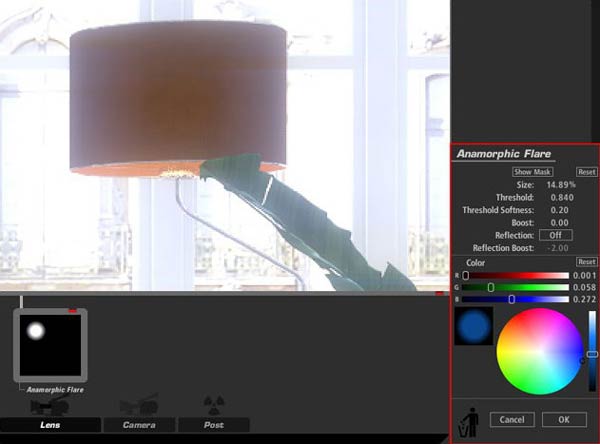
ادامه ی بخش: نحوه رندر در منتال ری
استفاده از Magic Bullet Photo Looks برای رندر در منتال ری
از افکت Anamorphic Flare همراه با تنظیمات زیر استفاده کنید.
نوری که ایجاد می شود مانند دوربین واقعی است.
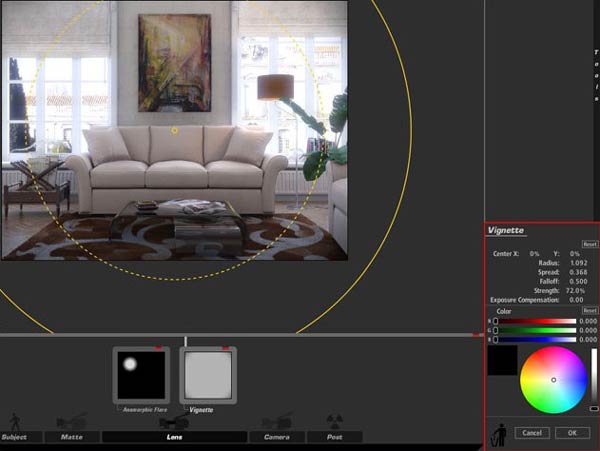
افکت Vignette
گام بعدی استفاده از افکت Vignette و افزودن کمی تیرگی به گوشه های عکس است. می توانید تمام تنظیمات لازم را در تصویر روبرو ببینید.
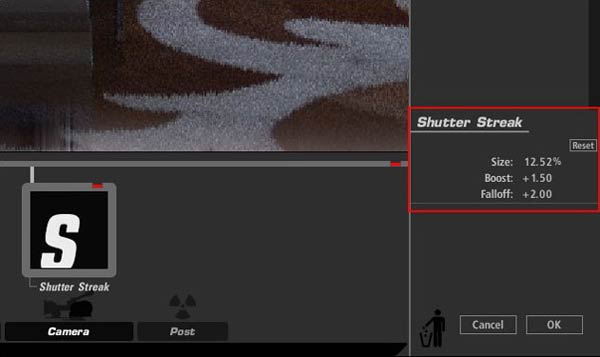
استفاده از افکت Shutter Streak
حالا می خواهیم از افکت جذابی به نام Shutter Streak استفاده کنیم. این افکت در قسمت هایی بالا و پایین عکس به ما کمی نور می دهد.
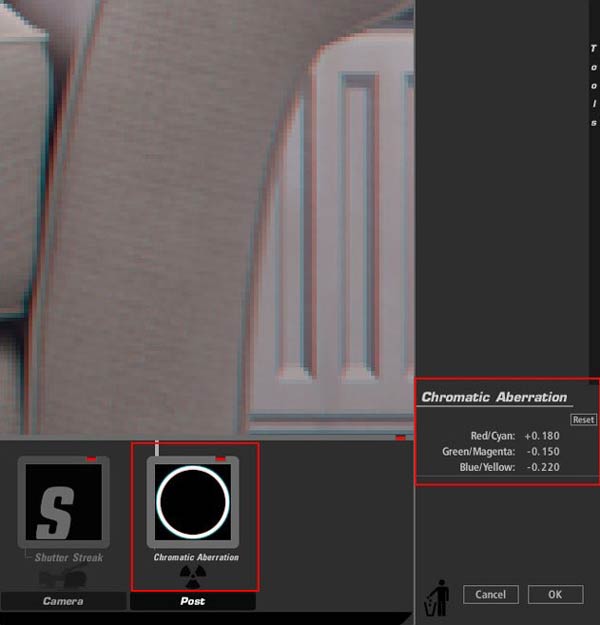
از افکت Chromatic Aberration استفاده خواهیم کرد و تصویر روبرو را داریم. در این تصویر رزولوشن بالا تقریبا بی اهمیت است اما واقعیت بیشتری به کار ما می دهد.
Ok را زده و عکس را ذخیره کنید. نتیجه نهایی چنین است.

پایان بخش :
نحوه رندر در منتال ری